Hadoop伪分布式安装之安装JDK如何通过WinSCP将JDK上传到CentOS
Posted 陌小柠
tags:
篇首语:本文由小常识网(cha138.com)小编为大家整理,主要介绍了Hadoop伪分布式安装之安装JDK如何通过WinSCP将JDK上传到CentOS相关的知识,希望对你有一定的参考价值。
文章目录
前言
- 之前在CentOS/Linux中打开本机文件需要通过虚拟机设置共享文件夹才能打开,今天学习到了一个新的共享方式,通过WinSCP将JDK上传到CentOS
- 设置共享文件夹的方式可以参考之前的一篇文章,里面有共享文件的设置
Linux之交叉编译器的构建 - 电脑有它自己的想法,所以配置环境要耐心,不然它一生气就得重启。。
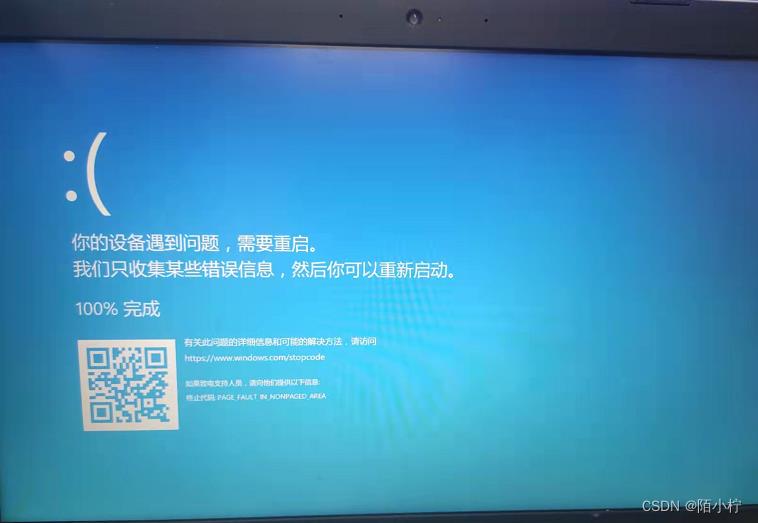
一、WinSCP将JDK上传到CentOS
1. WinSCP连接CentOS
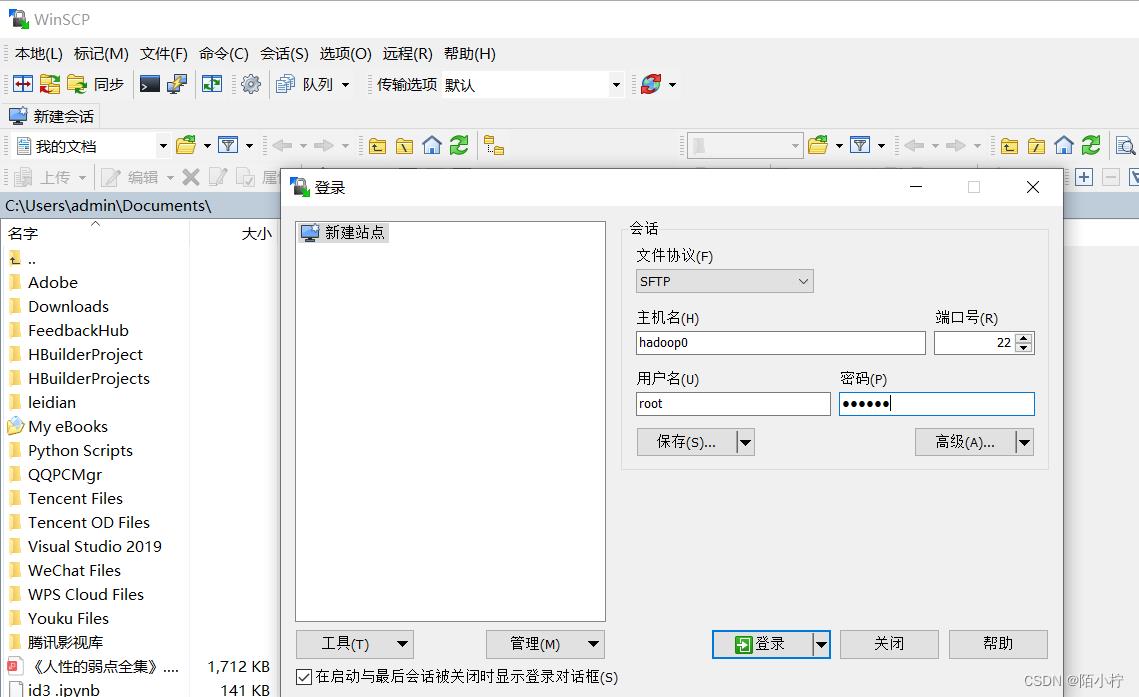
2. 连接成功
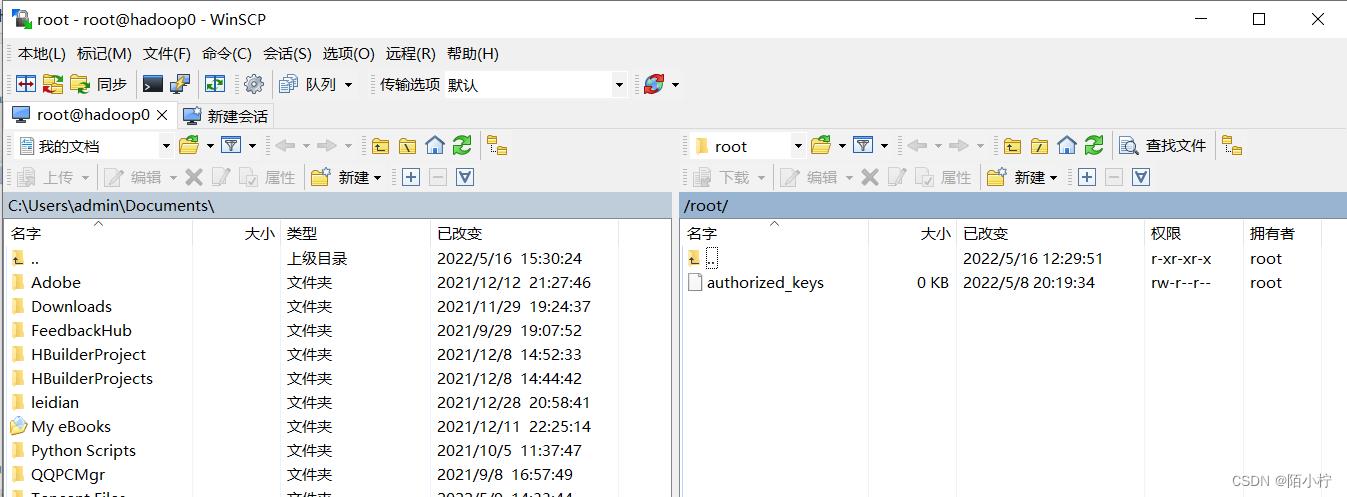
3. 上传jdk-8u211-linux-x64.tar
-
打开右边CentOS的/usr/java目录
-
将jdk-8u211-linux-x64.tar(JDK压缩包)拖至右侧后弹出如下询问窗口,点击确定
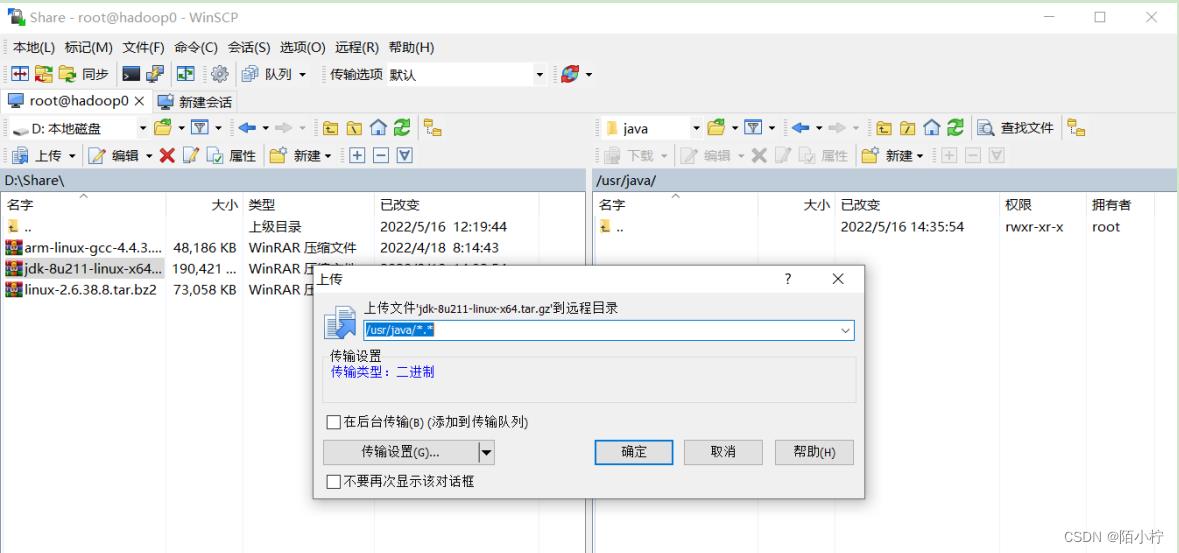
-
-WinSCP将JDK上传到CentOS, 上传成功
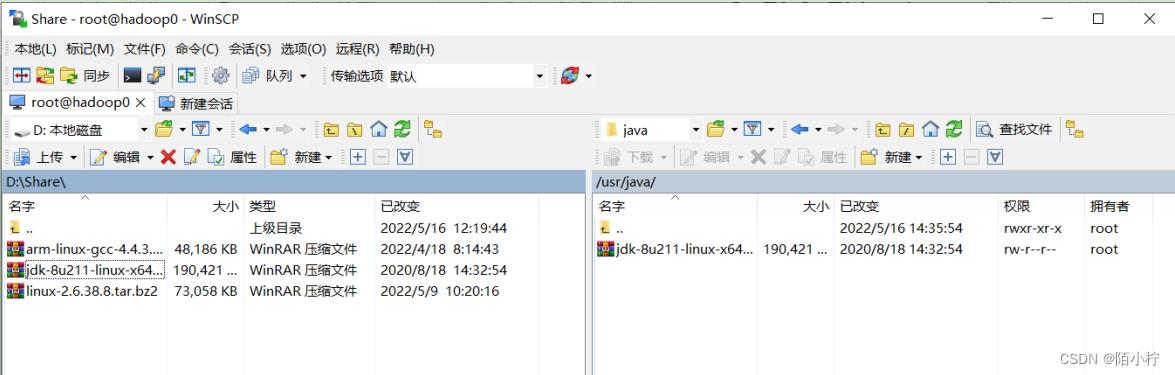
二、安装JDK
1. 未上传JDK时,CentOS的/usr/java目录里面啥都没有

2. 上传JDK成功可查看到jdk-8u211-linux-x64.tar
.
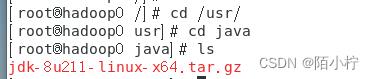
3. 解压
[root@hadoop0 java]# tar -xvf jdk-8u211-linux-x64.tar.gz
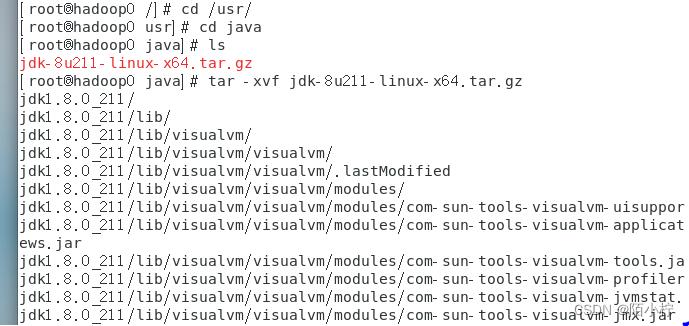
4. 解压完成

5. 配置环境变量
- 使用 mv指令重命名 jdk1.8.0_211 为jdk
[root@hadoop0 java]# mv jdk1.8.0_211/ jdk
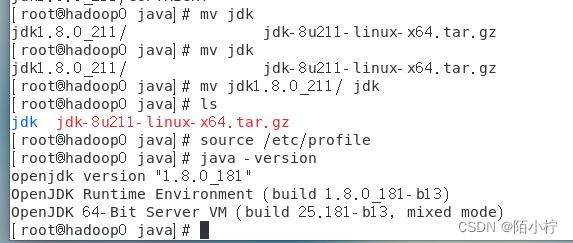
- 将JDK的安装目录/usr/local/jdk配置到/etc.profile的PATH环境变量中
[root@hadoop0 etc]# vim /etc/profile
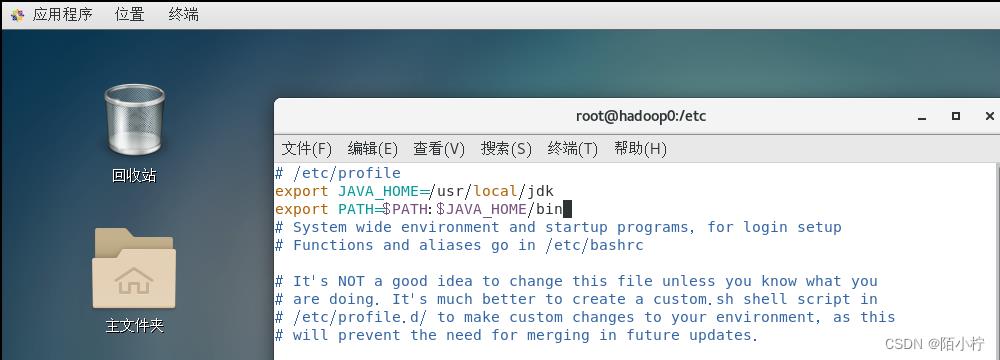
添加 以下两行内容到文件中
export JAVA_HOME=/usr/local/jdk
export PATH=$PATH:$JAVA_HOME/bin
6. 使配置环境生效
[root@hadoop0 etc]# source /etc/profile

7. 测试JDK
[root@hadoop0 etc]# java -version

码字不易,觉得有用的话,请动动小手点个赞~

 创作打卡挑战赛
创作打卡挑战赛
 赢取流量/现金/CSDN周边激励大奖
赢取流量/现金/CSDN周边激励大奖
以上是关于Hadoop伪分布式安装之安装JDK如何通过WinSCP将JDK上传到CentOS的主要内容,如果未能解决你的问题,请参考以下文章
如何在Linux上安装与配置Hadoop-IT168 技术开发专区